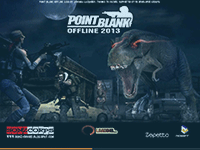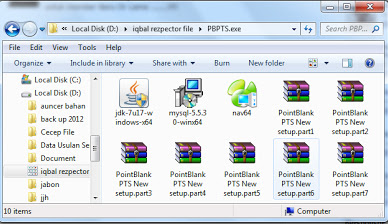Jaringan komputer adalah ”interkoneksi” antara 2 komputer autonomous atau lebih, yang terhubung dengan media transmisi kabel atau tanpa kabel (wireless).
Autonomous
adalah apabila sebuah komputer tidak melakukan kontrol terhadap
komputer lain dengan akses penuh, sehingga dapat membuat komputer lain,
restart, shutdows, kehilangan file atau kerusakan sistem.
Dalam
defenisi networking yang lain autonomous dijelaskan sebagai jaringan
yang independent dengan manajemen sistem sendiri (punya admin sendiri),
memiliki topologi jaringan, hardware dan software sendiri, dan
dikoneksikan dengan jaringan autonomous yang lain. (Internet merupakan
contoh kumpulan jaringan autonomous yang sangat besar.)
Dua
unit komputer dikatakan terkoneksi apabila keduanya bisa saling
bertukar data/informasi, berbagi resource yang dimiliki, seperti: file,
printer, media penyimpanan (hardisk, floppy disk, cd-rom, flash disk,
dll). Data yang berupa teks, audio maupun video, bergerak melalui media
kabel atau tanpa kabel (wireless) sehingga memungkinkan pengguna
komputer dalam jaringan komputer dapat saling bertukar file/data,
mencetak pada printer yang sama dan menggunakan hardware/software yang
terhubung dalam jaringan bersama-sama
Tiap komputer, printer atau periferal yang terhubung dalam jaringan disebut dengan ”node”.
Sebuah jaringan komputer sekurang-kurangnya terdiri dari dua unit
komputer atau lebih, dapat berjumlah puluhan komputer, ribuan atau
bahkan jutaan node yang saling terhubung satu sama lain.
Pentingnya Jaringan Komputer Di Perusahaan
Dalam
membangun jaringan komputer di perusahaan/ organisasi, ada beberapa
keuntungan yang dapat diperoleh dalam hal-hal resource sharing,
reliabilitas tinggi, lebih ekonomis, skalabilitas,dan media komunikasi.
Resource sharing bertujuan agar seluruh program, peralatan,
khususnya data dapat digunakan oleh setiap orang yang ada pada jaringan
tanpa terpengaruh oleh lokasi resource dan pemakai. jadi source
sharing adalah suatu usaha untuk menghilangkan kendala jarak.
Dengan menggunakan jaringan komputer akan memberikan reliabilitas
tinggi yaitu adanya sumber-sumber alternatif pengganti jika terjadi
masalah pada salah satu perangkat dalam jaringan, artinya karena
perangkat yang digunakan lebih dari satu jika salah satu perangkat
mengalami masalah, maka perangkat yang lain dapat menggantikannya.
Komputer yang kecil memiliki rasio harga/kinerja yang lebih baik
disbanding dengan komputer besar. Komputer mainframe memiliki kecepatan
kurang lebih sepuluh kali lipat kecepatan komputer pribadi, akan tetapi
harga mainframe seribu kalinya lebih mahal. Dengan selisih rasio
harga/kinerja yang cukup besar ini menyebabkan perancang sistem memilih
membangun sistem yang terdiri dari komputer-komputer pribadi dibanding
menggunakan mainframe.
Yang dimaksud dengan skalabilitas yaitu kemampuan untuk meningkatkan
kinerja sistem secara berangsur-angsur sesuai dengan beban pekerjaan
dengan hanya menambahkan sejumlah prosesor. Pada komputer mainframe yang
tersentralisasi, jika sistem sudah jenuh, maka komputer harus diganti
dengan komputer yang mempunyai kemampuan lebih besar. Hal ini
membutuhkan biaya yang sangat besar dan dapat menyebabkan gangguan
terhadap kontinyuitas kerja para pemakai.
Sebuah jaringan komputer mampu bertindak sebagai media komunikasi yang
baik bagi para pegawai yang terpisah jauh. Dengan menggunakan jaringan,
dua orang atau lebih yang tinggal berjauhan akan lebih mudah bekerja
sama dalam menyusun laporan.Dalam membangun jaringan komputer di
perusahaan/ organisasi, ada beberapa keuntungan yang dapat diperoleh
dalam hal-hal resource sharing, reliabilitas tinggi, lebih ekonomis,
skalabilitas, dan media komunikasi.
Resource sharing bertujuan agar seluruh program, peralatan, khususnya
data dapat digunakan oleh setiap orang yang ada pada jaringan tanpa
terpengaruh oleh lokasi resource dan pemakai. jadi source sharing adalah
suatu usaha untuk menghilangkan kendala jarak.
Dengan menggunakan jaringan komputer akan memberikan reliabilitas
tinggi yaitu adanya sumber-sumber alternatif pengganti jika terjadi
masalah pada salah satu perangkat dalam jaringan, artinya karena
perangkat yang digunakan lebih dari satu jika salah satu perangkat
mengalami masalah, maka perangkat yang lain dapat menggantikannya.
Komputer yang kecil memiliki rasio harga/kinerja yang lebih baik
disbanding dengan komputer besar. Komputer mainframe memiliki kecepatan
kurang lebih sepuluh kali lipat kecepatan komputer pribadi, akan tetapi
harga mainframe seribu kalinya lebih mahal. Dengan selisih rasio
harga/kinerja yang cukup besar ini menyebabkan perancang sistem memilih
membangun sistem yang terdiri dari komputer-komputer pribadi dibanding
menggunakan mainframe.
Yang dimaksud dengan skalabilitas yaitu kemampuan untuk meningkatkan
kinerja sistem secara berangsur-angsur sesuai dengan beban pekerjaan
dengan hanya menambahkan sejumlah prosesor. Pada komputer mainframe yang
tersentralisasi, jika sistem sudah jenuh, maka komputer harus diganti
dengan komputer yang mempunyai kemampuan lebih besar. Hal ini
membutuhkan biaya yang sangat besar dan dapat menyebabkan gangguan
terhadap kontinyuitas kerja para pemakai.
Sebuah jaringan komputer mampu bertindak sebagai media komunikasi yang
baik bagi para pegawai yang terpisah jauh. Dengan menggunakan jaringan,
dua orang atau lebih yang tinggal berjauhan akan lebih mudah bekerja
sama dalam menyusun laporan.
Sejarah

ini model
Distributed Processing
Sejarah jaringan komputer bermula dari lahirnya konsep jaringan komputer pada tahun
1940-an di
Amerika yang digagas oleh sebuah proyek pengembangan komputer MODEL I di
laboratorium Bell dan group riset
Universitas Harvard yang dipimpin profesor
Howard Aiken.
[3] Pada mulanya proyek tersebut hanyalah ingin memanfaatkan sebuah perangkat komputer yang harus dipakai bersama.
[3] Untuk mengerjakan beberapa proses tanpa banyak membuang waktu kosong dibuatlah proses beruntun (
Batch Processing), sehingga beberapa program bisa dijalankan dalam sebuah komputer dengan kaidah antrian.
[3]
Kemudian ditahun
1950-an ketika jenis komputer mulai berkembang sampai terciptanya
super komputer, maka sebuah komputer harus melayani beberapa tempat yang tersedia (
terminal), untuk itu ditemukan konsep distribusi proses berdasarkan waktu yang dikenal dengan nama
TSS (
Time Sharing System).
[4] Maka untuk pertama kalinya bentuk jaringan (
network) komputer diaplikasikan.
[4]
Pada sistem TSS beberapa terminal terhubung secara seri ke sebuah
komputer atau perangkat lainnya yang terhubung dalam suatu jaringan (
host) komputer.
[4] Dalam proses TSS mulai terlihat perpaduan
teknologi komputer dan
teknologi telekomunikasi yang pada awalnya berkembang sendiri-sendiri.
[4] Departemen Pertahanan Amerika,
U.S. Defense Advanced Research Projects Agency
(DARPA) memutuskan untuk mengadakan riset yang bertujuan untuk
menghubungkan sejumlah komputer sehingga membentuk jaringan organik pada
tahun
1969.
[5] Program riset ini dikenal dengan nama
ARPANET.
[5] Pada tahun
1970,
sudah lebih dari 10 komputer yang berhasil dihubungkan satu sama lain
sehingga mereka bisa saling berkomunikasi dan membentuk sebuah
jaringan.
[5] Dan pada tahun
1970
itu juga setelah beban pekerjaan bertambah banyak dan harga perangkat
komputer besar mulai terasa sangat mahal, maka mulailah digunakan
konsep proses distribusi (
Distributed Processing).
[3] Dalam proses ini beberapa
host komputer mengerjakan sebuah pekerjaan besar secara paralel untuk melayani beberapa
terminal yang tersambung secara seri disetiap
host komputer.
[3] Dalam proses distribusi sudah mutlak diperlukan perpaduan yang mendalam antara
teknologi komputer dan
telekomunikasi, karena selain proses yang harus didistribusikan, semua
host komputer wajib melayani terminal-terminalnya dalam satu perintah dari komputer pusat.
[3]

Ini adalah Model
Time Sharing System (TSS)
Pada tahun
1972,
Roy Tomlinson berhasil menyempurnakan program surat elektonik (
email) yang dibuatnya setahun yang lalu untuk
ARPANET.
[5] Program tersebut begitu mudah untuk digunakan, sehingga langsung menjadi populer.
[5] Pada tahun yang sama yaitu tahun
1972, ikon at (@) juga diperkenalkan sebagai lambang penting yang menunjukan “at” atau “pada”.
[5] Tahun
1973, jaringan komputer ARPANET mulai dikembangkan meluas ke luar
Amerika Serikat.
[5] Komputer
University College di
London merupakan komputer pertama yang ada di luar Amerika yang menjadi anggota jaringan Arpanet.
[5] Pada tahun yang sama yaitu tahun 1973, dua orang ahli komputer yakni
Vinton Cerf dan
Bob Kahn mempresentasikan sebuah gagasan yang lebih besar, yang menjadi cikal bakal pemikiran
International Network (
Internet).
[5] Ide ini dipresentasikan untuk pertama kalinya di
Universitas Sussex.
[5] Hari bersejarah berikutnya adalah tanggal
26 Maret 1976, ketika Ratu Inggris berhasil mengirimkan surat elektronik dari
Royal Signals and Radar Establishment di
Malvern.
[5] Setahun kemudian, sudah lebih dari
100 komputer yang bergabung di ARPANET membentuk sebuah jaringan atau
network.
[5]
Tom Truscott,
Jim Ellis dan
Steve Bellovin, menciptakan
newsgroups pertama yang diberi nama
USENET (
User Network) pada tahun
1979.
[6] Tahun
1981,
France Telecom menciptakan sesuatu hal yang baru dengan meluncurkan
telepon televisi pertama, di mana orang bisa saling menelepon yang juga berhubungan dengan
video link.
[6]
Seiring dengan bertambahnya komputer yang membentuk jaringan,
dibutuhkan sebuah protokol resmi yang dapat diakui dan diterima oleh
semua jaringan.
[6] Untuk itu, pada tahun
1982 dibentuk sebuah
Transmission Control Protocol (TCP) atau lebih dikenal dengan sebutan
Internet Protocol (IP) yang kita kenal hingga saat ini.
[6] Sementara itu, di
Eropa muncul sebuah jaringan serupa yang dikenal dengan
Europe Network (EUNET) yang meliputi wilayah
Belanda,
Inggris,
Denmark, dan
Swedia.
[6] Jaringan
EUNET ini menyediakan jasa surat elektronik dan
newsgroup USENET.
[6]
Untuk menyeragamkan alamat di jaringan komputer yang ada, maka pada tahun
1984 diperkenalkan
Sistem Penamaan Domain atau
domain name system, yang kini kita kenal dengan
DNS.
[5] Komputer yang tersambung dengan jaringan yang ada sudah melebihi
1000 komputer lebih.
[5] Pada
1987, jumlah komputer yang tersambung ke jaringan melonjak 10 kali lipat menjadi
10000 lebih.
[5]
Jaringan komputer terus berkembang pada tahun
1988,
Jarkko Oikarinen seorang berkebangsaan
Finlandia menemukan sekaligus memperkenalkan
Internet Relay Chat atau lebih dikenal dengan
IRC yang memungkinkan dua orang atau lebih pengguna komputer dapat berinteraksi secara langsung dengan pengiriman pesan (
Chatting ).
[6] Akibatnya, setahun kemudian jumlah komputer yang saling berhubungan melonjak 10 kali lipat.
[6] tak kurang dari
100000 komputer membentuk sebuah jaringan.
[6] Pertengahan tahun
1990 merupakan tahun yang paling bersejarah, ketika Tim
Berners Lee
merancang sebuah programe penyunting dan penjelajah yang dapat
menjelajai komputer yang satu dengan yang lainnya dengan membentuk
jaringan.
[6] Programe inilah yang disebut
Waring Wera Wanua atau
World Wide Web.
[6]
Komputer yang saling tersambung membentuk jaringan sudah melampaui sejuta komputer pada tahun
1992.
[5] Dan pada tahun yang sama muncul istilah
surfing (menjelajah).
[5] Dan pada tahun
1994, situs-situs di
internet telah tumbuh menjadi
3000 alamat halaman, dan untuk pertama kalinya berbelanja melalui internet atau
virtual-shopping atau
e-retail muncul di situs.
[5] Pada tahun yang sama
Yahoo! didirikan, yang juga sekaligus tahun kelahiran
Netscape Navigator 1.0.
[5]
Klasifikasi

Contoh model jaringan Klien-Server
Klasifikasi jaringan komputer terbagi menjadi :
- Berdasarkan geografisnya, jaringan komputer terbagi menjadi Jaringan wilayah lokal atau Local Area Network (LAN), Jaringan wilayah metropolitan atau Metropolitan Area Network (MAN), dan Jaringan wilayah luas atau Wide Area Network (WAN).[7][8]
Jaringan wilayah lokal]] merupakan jaringan milik pribadi di dalam
sebuah gedung atau tempat yang berukuran sampai beberapa 1 - 10
kilometer.[7][3] LAN seringkali digunakan untuk menghubungkan komputer-komputer pribadi dan stasiun kerja (workstation) dalam kantor suatu perusahaan atau pabrik-pabrik untuk memakai bersama sumberdaya (misalnya pencetak (printer) dan saling bertukar informasi.[3] Sedangkan Jaringan wilayah metropolitan merupakan perluasan jaringan LAN sehingga mencakup satu kota yang cukup luas, terdiri atas puluhan gedung yang berjarak 10 - 50 kilometer.[8][7] Kabel transmisi yang digunakan adalah kabel serat optik (Coaxial Cable).[8] Jaringan wilayah luas Merupakan jaringan antarkota, antar propinsi, antar negara, bahkan antar benua.[8] Jaraknya bisa mencakup seluruh dunia, misalnya jaringan yang menghubungkan semua bank di Indonesia, atau jaringan yang menghubungkan semua kantor Perwakilan Indonesia di seluruh dunia.[8] Media transmisi utama adalah komunikasi lewat satelit, tetapi banyak yang mengandalkan koneksi serat optik antar negara.[8]
- Berdasarkan fungsi, terbagi menjadi Jaringan Klien-server (Client-server) dan Jaringan Ujung ke ujung (Peer-to-peer).[8] Jaringan klien-server pada ddasaranya ada satu komputer yang disiapkan menjadi peladen (server) dari komputer lainnya yang sebagai klien (client).[8]
Semua permintaan layanan sumberdaya dari komputer klien harus
dilewatkan ke komputer peladen, komputer peladen ini yang akan mengatur
pelayanannya.[8]
Apabila komunikasi permintaan layanan sangat sibuk bahkan bisa
disiapkan lebih dari satu komputer menjadi peladen, sehingga ada
pembagian tugas, misalnya file-server, print-server, database server dan sebagainya.[8]
Tentu saja konfigurasi komputer peladen biasanya lebih dari
konfigurasi komputer klien baik dari segi kapasitas memori, kapasitas cakram keras {harddisk), maupun kecepatan prosessornya.[8]
Sedangkan jaringan ujung ke ujung itu ditunjukkan dengan
komputer-komputer saling mendukung, sehingga setiap komputer dapat
meminta pemakaian bersama sumberdaya dari komputer lainnya, demikian
pula harus siap melayani permintaan dari komputer lainnya.[8]
Model jaringan ini biasanya hanya bisa diterapkan pada jumlah komputer
yang tidak terlalu banyak, maksimum 25, karena komunikasi akan menjadi
rumit dan macet bilamana komputer terlalu banyak.[8]
- Berdasarkan topologi jaringan, jaringan komputer dapat dibedakan atas[3]:
- Topologi bus
- Topologi bintang
- Topologi cincin
- Topologi mesh
- Topologi pohon
- Topologi linier
- Berdasarkan distribusi sumber informasi/data
- Jaringan terpusat
- Jaringan ini terdiri dari komputer klien dan peladen yang mana komputer klien yang berfungsi sebagai perantara untuk mengakses sumber informasi/data yang berasal dari satu komputer peladen.[9]
- Jaringan terdistribusi
- Merupakan perpaduan beberapa jaringan terpusat sehingga terdapat beberapa komputer peladen yang saling berhubungan dengan klien membentuk sistem jaringan tertentu.[9]
- Berdasarkan media transmisi data
- Jaringan Berkabel (Wired Network)
- Pada jaringan ini, untuk menghubungkan satu komputer dengan komputer lain diperlukan penghubung berupa kabel jaringan.[9] Kabel jaringan berfungsi dalam mengirim informasi dalam bentuk sinyal listrik antar komputer jaringan.[9]
- Jaringan nirkabel(Wi-Fi)
- Merupakan jaringan dengan medium berupa gelombang elektromagnetik.[9]
Pada jaringan ini tidak diperlukan kabel untuk menghubungkan antar
komputer karena menggunakan gelombang elektromagnetik yang akan
mengirimkan sinyal informasi antar komputer jaringan.[9]